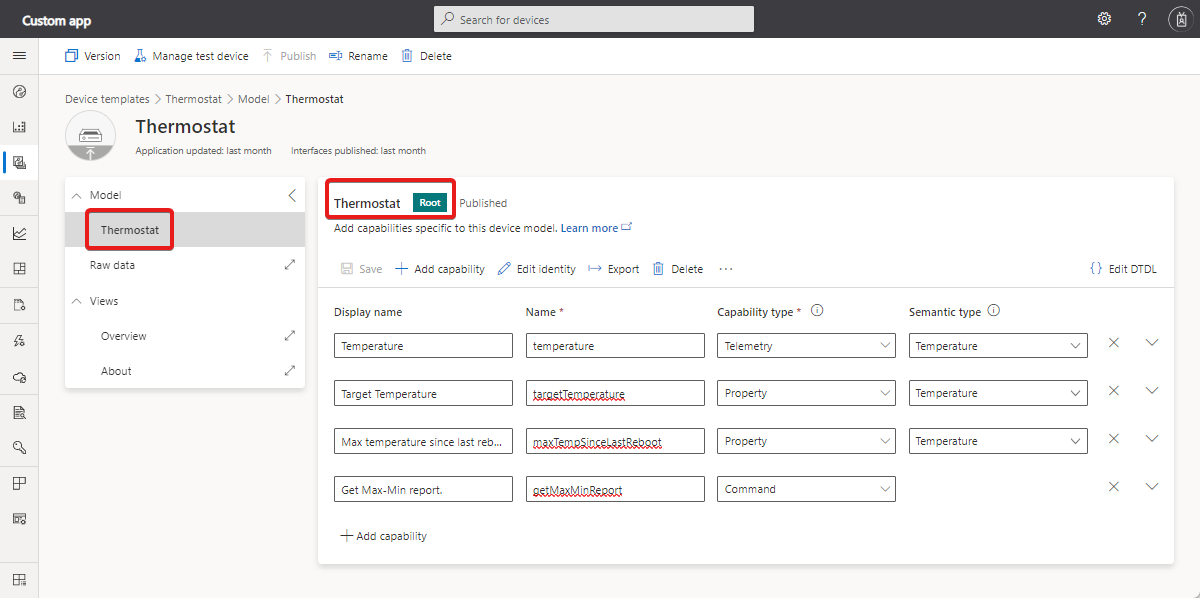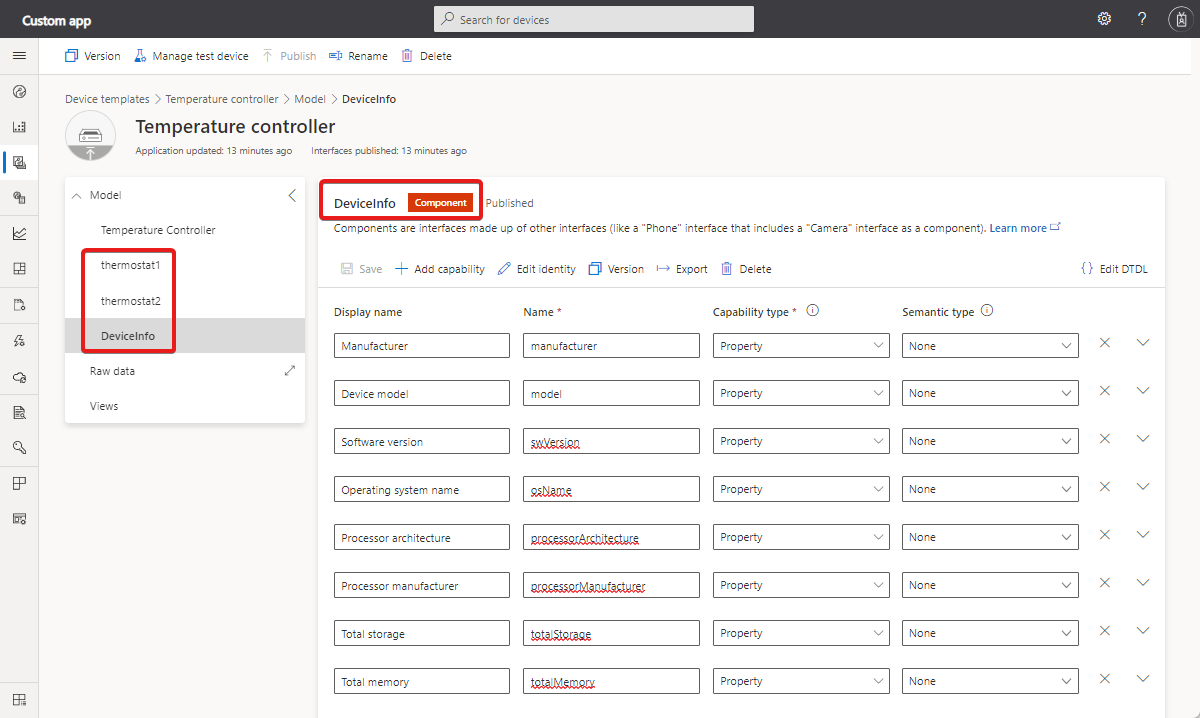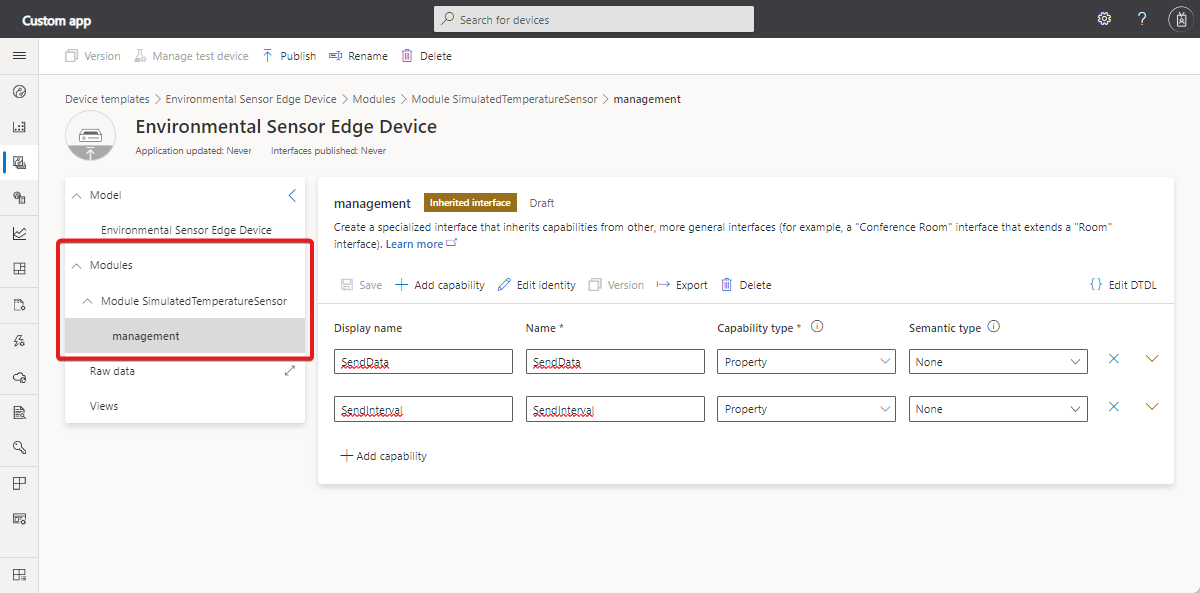IoT Central REST API를 사용하여 디바이스를 제어하는 방법
IoT Central REST API를 사용하면 IoT Central 애플리케이션과 통합되는 클라이언트 애플리케이션을 개발할 수 있습니다. REST API를 사용하여 IoT Central 애플리케이션에서 디바이스를 제어할 수 있습니다. REST API를 사용하면 다음을 수행할 수 있습니다.
- 디바이스에서 마지막으로 알려진 원격 분석 값을 읽습니다.
- 디바이스에서 속성 값을 읽습니다.
- 디바이스에서 쓰기 가능 속성을 설정합니다.
- 디바이스에서 명령을 호출합니다.
이 문서에서는 /devices/{device_id} API를 사용하여 개별 디바이스를 제어하는 방법을 설명합니다. 작업을 사용하여 디바이스를 대량으로 제어할 수도 있습니다.
디바이스는 지원하는 속성, 원격 분석 및 명령을 구성 요소 및 모듈로 그룹화할 수 있습니다.
모든 IoT Central REST API 호출에는 권한 부여 헤더가 필요합니다. 자세히 알아보려면 IoT Central REST API 호출을 인증하고 권한을 부여하는 방법을 참조하세요.
IoT Central REST API에 대한 참조 설명서는 Azure IoT Central REST API 참조를 참조하세요.
IoT Central UI를 사용하여 디바이스를 제어하는 방법을 알아보려면 다음을 참조하세요.
구성 요소 및 모듈
구성 요소를 사용하면 디바이스 기능을 그룹화하고 다시 사용할 수 있습니다. 구성 요소 및 디바이스 모델에 대해 자세히 알아보려면 IoT 플러그 앤 플레이 모델링 가이드를 참조하세요.
모든 디바이스 템플릿에서 구성 요소를 사용하는 것은 아닙니다. 다음 스크린샷은 모든 기능이 루트 구성 요소라는 단일 인터페이스에 정의된 간단한 자동 온도 조절기의 디바이스 템플릿을 보여 줍니다.
다음 스크린샷은 구성 요소를 사용하는 온도 컨트롤러 디바이스 템플릿을 보여 줍니다. 온도 컨트롤러에는 두 개의 자동 온도 조절기 구성 요소와 한 개의 디바이스 정보 구성 요소가 있습니다.
IoT Central에서 모듈은 연결된 IoT Edge 디바이스에서 실행되는 IoT Edge 모듈을 나타냅니다. 모듈에는 구성 요소를 사용하지 않는 자동 온도 조절기와 같은 간단한 모델이 있을 수 있습니다. 모듈은 구성 요소를 사용하여 더 복잡한 기능 세트를 구성할 수도 있습니다. 다음 스크린샷은 모듈을 사용하는 디바이스 템플릿의 예제를 보여 줍니다. 환경 센서 디바이스에는 SimulatedTemperatureSensor라는 모듈과 management라는 상속된 인터페이스가 있습니다.
디바이스 구성 요소 가져오기
temperature-controller-01이라는 디바이스에서 구성 요소를 검색하려면 다음 요청을 사용합니다.
GET https://{your app subdomain}.azureiotcentral.com/api/devices/temperature-controller-01/components?api-version=2022-07-31
이 요청에 대한 응답은 다음 예제와 같습니다. value 배열에는 각 디바이스 구성 요소의 세부 정보가 포함됩니다.
{
"value": [
{
"@type": "Component",
"name": "thermostat1",
"displayName": "Thermostat One",
"description": "Thermostat One of Two."
},
{
"@type": "Component",
"name": "thermostat2",
"displayName": "Thermostat Two",
"description": "Thermostat Two of Two."
},
{
"@type": "Component",
"name": "deviceInformation",
"displayName": "Device Information interface",
"description": "Optional interface with basic device hardware information."
}
]
}
디바이스 모듈 가져오기
environmental-sensor-01이라는 연결된 IoT Edge 디바이스에서 실행되는 모듈 목록을 검색하려면 다음 요청을 사용합니다.
GET https://{your app subdomain}.azureiotcentral.com/api/devices/environmental-sensor-01/modules?api-version=2022-07-31
이 요청에 대한 응답은 다음 예제와 같습니다. 모듈 배열에는 기본 제공 $edgeAgent 및 $edgeHub 모듈이 아닌 IoT Edge 디바이스에서 실행되는 사용자 지정 모듈만 포함됩니다.
{
"value": [
{
"@type": [
"Relationship",
"EdgeModule"
],
"name": "SimulatedTemperatureSensor",
"displayName": "SimulatedTemperatureSensor"
}
]
}
SimulatedTemperatureSensor라는 모듈의 구성 요소 목록을 검색하려면 다음 요청을 사용합니다.
GET https://{your app subdomain}.azureiotcentral.com/api/devices/environmental-sensor-01/modules?api-version=2022-07-31
원격 분석 읽기
구성 요소를 사용하지 않는 디바이스에서 마지막으로 알려진 원격 분석 값을 검색하려면 다음 요청을 사용합니다. 이 예제에서는 디바이스를 thermostat-01이라고 하고 원격 분석을 temperature라고 합니다.
GET https://{your app subdomain}.azureiotcentral.com/api/devices/thermostat-01/telemetry/temperature?api-version=2022-07-31
이 요청에 대한 응답은 다음 예제와 같습니다.
{
"timestamp": "2021-03-24T12:33:15.223Z",
"value": 40.10993804456927
}
구성 요소를 사용하는 디바이스에서 마지막으로 알려진 원격 분석 값을 검색하려면 다음 요청을 사용합니다. 이 예제에서는 디바이스를 temperature-controller-01, 구성 요소를 thermostat2, 원격 분석을 temperature라고 합니다.
GET https://{your app subdomain}.azureiotcentral.com/api/devices/temperature-controller-01/components/thermostat2/telemetry/temperature?api-version=2022-07-31
이 요청에 대한 응답은 다음 예제와 같습니다.
{
"timestamp": "2021-03-24T12:43:44.968Z",
"value": 70.29168040339141
}
디바이스가 IoT Edge 디바이스인 경우 다음 요청을 사용하여 모듈에서 마지막으로 알려진 원격 분석 값을 검색합니다. 이 예제에서는 environmental-sensor-01이라는 디바이스를 SimulatedTemperatureSensor라는 모듈과 ambient라는 원격 분석과 함께 사용합니다. ambient 원격 분석 유형에는 온도 값과 습도 값이 있습니다.
GET https://{your app subdomain}.azureiotcentral.com/api/devices/environmental-sensor-01/modules/SimulatedTemperatureSensor/telemetry/ambient?api-version=2022-07-31
이 요청에 대한 응답은 다음 예제와 같습니다.
{
"timestamp": "2021-03-25T15:44:34.955Z",
"value": {
"temperature": 21.18032378129676,
"humidity": 25
}
}
팁
모듈의 구성 요소에서 원격 분석에 액세스하려면 /api/devices/{deviceId}/modules/{moduleName}/components/{componentName}/telemetry/{telemetryName}을 사용합니다.
속성 읽기
구성 요소를 사용하지 않는 디바이스에서 속성 값을 검색하려면 다음 요청을 사용합니다. 이 예제에서는 디바이스를 thermostat-01이라고 합니다.
GET https://{your app subdomain}.azureiotcentral.com/api/devices/thermostat-01/properties?api-version=2022-07-31
이 요청에 대한 응답은 다음 예제와 같습니다. 디바이스가 단일 속성 값을 보고하는 것을 보여 줍니다.
{
"maxTempSinceLastReboot": 93.95907131817654,
"$metadata": {
"maxTempSinceLastReboot": {
"lastUpdateTime": "2021-03-24T12:47:46.7571438Z"
}
}
}
모든 구성 요소에서 속성 값을 검색하려면 다음 요청을 사용합니다. 이 예제에서는 디바이스를 temperature-controller-01이라고 합니다.
GET https://{your app subdomain}.azureiotcentral.com/api/devices/temperature-controller-01/properties?api-version=2022-07-31
이 요청에 대한 응답은 다음 예제와 같습니다.
{
"serialNumber": "Explicabo animi nihil qui facere sit explicabo nisi.",
"$metadata": {
"serialNumber": {
"lastUpdateTime": "2021-03-24T13:58:52.5999859Z"
}
},
"thermostat1": {
"maxTempSinceLastReboot": 79.7290121339184,
"$metadata": {
"maxTempSinceLastReboot": {
"lastUpdateTime": "2021-03-24T13:58:52.5999859Z"
}
}
},
"thermostat2": {
"maxTempSinceLastReboot": 54.214860556320424,
"$metadata": {
"maxTempSinceLastReboot": {
"lastUpdateTime": "2021-03-24T13:58:52.5999859Z"
}
}
},
"deviceInformation": {
"manufacturer": "Eveniet culpa sed sit omnis.",
"$metadata": {
"manufacturer": {
"lastUpdateTime": "2021-03-24T13:58:52.5999859Z"
},
"model": {
"lastUpdateTime": "2021-03-24T13:58:52.5999859Z"
},
"swVersion": {
"lastUpdateTime": "2021-03-24T13:58:52.5999859Z"
},
"osName": {
"lastUpdateTime": "2021-03-24T13:58:52.5999859Z"
},
"processorArchitecture": {
"lastUpdateTime": "2021-03-24T13:58:52.5999859Z"
},
"processorManufacturer": {
"lastUpdateTime": "2021-03-24T13:58:52.5999859Z"
},
"totalStorage": {
"lastUpdateTime": "2021-03-24T13:58:52.5999859Z"
},
"totalMemory": {
"lastUpdateTime": "2021-03-24T13:58:52.5999859Z"
}
},
"model": "Necessitatibus id ab dolores vel eligendi fuga.",
"swVersion": "Ut minus ipsum ut omnis est asperiores harum.",
"osName": "Atque sit omnis eum sapiente eum tenetur est dolor.",
"processorArchitecture": "Ratione enim dolor iste iure.",
"processorManufacturer": "Aliquam eligendi sit ipsa.",
"totalStorage": 36.02825898541592,
"totalMemory": 55.442695395750505
}
}
개별 구성 요소에서 속성 값을 검색하려면 다음 요청을 사용합니다. 이 예제에서는 디바이스를 temperature-controller-01이라고 하고 구성 요소를 thermostat2라고 합니다.
GET https://{your app subdomain}.azureiotcentral.com/api/devices/temperature-controller-01/components/thermostat2/properties?api-version=2022-07-31
이 요청에 대한 응답은 다음 예제와 같습니다.
{
"maxTempSinceLastReboot": 24.445128131004935,
"$metadata": {
"maxTempSinceLastReboot": {
"lastUpdateTime": "2021-03-24T14:03:53.787491Z"
}
}
}
디바이스가 IoT Edge 디바이스인 경우 다음 요청을 사용하여 모듈에서 속성 값을 검색합니다. 이 예제에서는 environmental-sensor-01이라는 디바이스를 SimulatedTemperatureSensor라는 모듈과 함께 사용합니다.
GET https://{your app subdomain}.azureiotcentral.com/api/devices/environmental-sensor-01/modules/SimulatedTemperatureSensor/properties?api-version=2022-07-31
이 요청에 대한 응답은 다음 예제와 같습니다.
{
"$metadata": {
"SendData": {
"desiredValue": true,
"desiredVersion": 1
},
"SendInterval": {
"desiredValue": 10,
"desiredVersion": 1
}
}
}
팁
모듈의 구성 요소에서 속성에 액세스하려면 /devices/{deviceId}/modules/{moduleName}/components/{componentName}/properties를 사용합니다.
속성 쓰기
일부 속성은 쓰기가 가능합니다. 예를 들어 자동 온도 조절기 모델에서 targetTemperature 속성은 쓰기 가능한 속성입니다.
구성 요소를 사용하지 않는 디바이스에 개별 속성 값을 쓰려면 다음 요청을 사용합니다. 이 예제에서는 디바이스를 thermostat-01이라고 합니다.
PATCH https://{your app subdomain}.azureiotcentral.com/api/devices/thermostat-01/properties?api-version=2022-07-31
요청 본문은 다음 예제와 같습니다.
{
"targetTemperature": 65.5
}
이 요청에 대한 응답은 다음 예제와 같습니다.
{
"$metadata": {
"targetTemperature": {
"desiredValue": 65.5
}
}
}
팁
디바이스의 모든 속성을 업데이트하려면 PATCH 대신 PUT를 사용합니다.
구성 요소를 사용하는 디바이스에 개별 속성 값을 쓰려면 다음 요청을 사용합니다. 이 예제에서는 디바이스를 temperature-controller-01이라고 하고 구성 요소를 thermostat2라고 합니다.
PATCH https://{your app subdomain}.azureiotcentral.com/api/devices/temperature-controller-01/components/thermostat2/properties?api-version=2022-07-31
요청 본문은 다음 예제와 같습니다.
{
"targetTemperature": 65.5
}
이 요청에 대한 응답은 다음 예제와 같습니다.
{
"$metadata": {
"targetTemperature": {
"desiredValue": 65.5
}
}
}
팁
구성 요소의 모든 속성을 업데이트하려면 PATCH 대신 PUT를 사용합니다.
디바이스가 IoT Edge 디바이스인 경우 다음 요청을 사용하여 개별 속성 값을 모듈에 씁니다. 이 예제에서는 environmental-sensor-01이라는 디바이스를 SimulatedTemperatureSensor라는 모듈과 SendInterval이라는 속성과 함께 사용합니다.
PUT https://{your app subdomain}.azureiotcentral.com/api/devices/environmental-sensor-01/modules/SimulatedTemperatureSensor/properties?api-version=2022-07-31
요청 본문은 다음 예제와 같습니다.
{
"SendInterval": 20
}
이 요청에 대한 응답은 다음 예제와 같습니다.
{
"$metadata": {
"SendInterval": {
"desiredValue": 20
}
}
}
팁
모듈의 모든 속성을 업데이트하려면 PATCH 대신 PUT를 사용합니다.
모듈 속성 업데이트
IoT Edge 디바이스를 사용하는 경우 다음 요청을 사용하여 모듈에서 속성 값을 검색합니다.
GET https://{your app subdomain}.azureiotcentral.com/api/devices/{deviceId}/modules/{moduleName}/properties?api-version=2022-07-31
IoT Edge 디바이스를 사용하는 경우 다음 요청을 사용하여 모듈의 구성 요소에서 속성 값을 검색합니다.
GET https://{your app subdomain}.azureiotcentral.com/api/devices/{deviceId}/modules/{moduleName}/components/{componentName}/properties?api-version=2022-07-31
명령 호출
REST API를 사용하여 디바이스 명령을 호출하고 명령 기록을 검색할 수 있습니다.
구성 요소를 사용하지 않는 디바이스에서 명령을 호출하려면 다음 요청을 사용합니다. 이 예제에서는 디바이스를 thermostat-01이라고 하고 명령을 getMaxMinReport라고 합니다.
POST https://{your app subdomain}.azureiotcentral.com/api/devices/thermostat-01/commands/getMaxMinReport?api-version=2022-07-31
요청 본문은 다음 예제와 같습니다.
{
"request": "2021-03-24T12:55:20.789Z"
}
이 요청에 대한 응답은 다음 예제와 같습니다.
{
"response": {
"maxTemp": 21.002000799562367,
"minTemp": 73.09674605264892,
"avgTemp": 59.54553991653756,
"startTime": "2022-02-28T15:02:56.789Z",
"endTime": "2021-05-05T03:50:56.412Z"
},
"responseCode": 200
}
이 명령에 대한 기록을 보려면 다음 요청을 사용합니다.
GET https://{your app subdomain}.azureiotcentral.com/api/devices/thermostat-01/commands/getMaxMinReport?api-version=2022-07-31
이 요청에 대한 응답은 다음 예제와 같습니다.
{
"value": [
{
"response": {
"maxTemp": 71.43744908819954,
"minTemp": 51.29986610160005,
"avgTemp": 39.577384387771744,
"startTime": "2021-06-20T00:38:17.620Z",
"endTime": "2022-01-07T22:30:41.104Z"
},
"responseCode": 200
}
]
}
구성 요소를 사용하는 디바이스에서 명령을 호출하려면 다음 요청을 사용합니다. 이 예제에서는 디바이스를 temperature-controller-01, 구성 요소를 thermostat2, 명령을 getMaxMinReport라고 합니다.
POST https://{your app subdomain}.azureiotcentral.com/api/devices/temperature-controller-01/components/thermostat2/commands/getMaxMinReport?api-version=2022-07-31
요청 페이로드 및 응답의 형식은 구성 요소를 사용하지 않는 디바이스의 형식과 동일합니다.
이 명령에 대한 기록을 보려면 다음 요청을 사용합니다.
GET https://{your app subdomain}.azureiotcentral.com/api/devices/temperature-controller-01/components/thermostat2/commands/getMaxMinReport?api-version=2022-07-31
팁
모듈의 구성 요소에서 명령을 호출하려면 /devices/{deviceId}/modules/{moduleName}/components/{componentName}/commands/{commandName}를 사용합니다.
다음 단계
이제 REST API를 사용하여 디바이스를 제어하는 방법을 알아봤으므로, 다음 단계에서는 IoT Central REST API를 사용하여 작업을 만들고 관리하는 방법을 알아보는 것이 좋습니다.